Applica a
- Business
- Enterprise
Funzionalità
Chi può utilizzare questa funzionalità?
Per usare Data Shuttle devi:
- Disporre di autorizzazioni Proprietario, Amministratore o Editor sul foglio target.
- Disporre di autorizzazioni per Applicazione Premium Data Shuttle abilitate in Gestione utenti dall’Amministratore di sistema Smartsheet.
Per contattare il rappresentante delle vendite e saperne di più, visita il Marketplace Data Shuttle.
Crea elenchi a discesa dinamici con Data Shuttle
Puoi usare le funzionalità caricamento e scaricamento di Data Shuttle per creare elenchi a discesa dinamici nei fogli e nei moduli Smartsheet.
Gli elenchi a discesa dinamici possono aggiornare automaticamente un elenco a discesa in una posizione quando tale elenco viene modificato in un'altra posizione.
Usa Data Shuttle per caricare un elenco di elementi per aggiornare le selezioni degli elenchi a discesa da un elenco nello stesso foglio, in un foglio differente o un file .csv o .xlsx.
La connessione Data Shuttle può essere stabilita tramite l’intuitivo menu Connessioni nella barra di navigazione in alto dell’applicazione Smartsheet. Seleziona Connessioni e scegli l’azione desiderata. Questa funzione migliora significativamente la reperibilità di Data Shuttle all’interno dell’app, garantendo una gestione del flusso di lavoro senza intoppi.
Crea elenchi a discesa dinamici
Questo processo presume che scaricherai l'elenco da una posizione Smartsheet.
- Crea un flusso di lavoro di scaricamento in Data Shuttle per produrre l'elenco di origine degli elementi che popoleranno il menu a discesa in un file .csv o .xlsx
- Crea un flusso di lavoro di caricamento in Data Shuttle per importare il file scaricato. Usa l’azione del flusso di lavoro Update the dropdown choices for the selected columns (Aggiorna le scelte degli elenchi a discesa per le colonne selezionate) sul foglio target in cui vuoi aggiornare le opzioni dell’elenco a discesa.
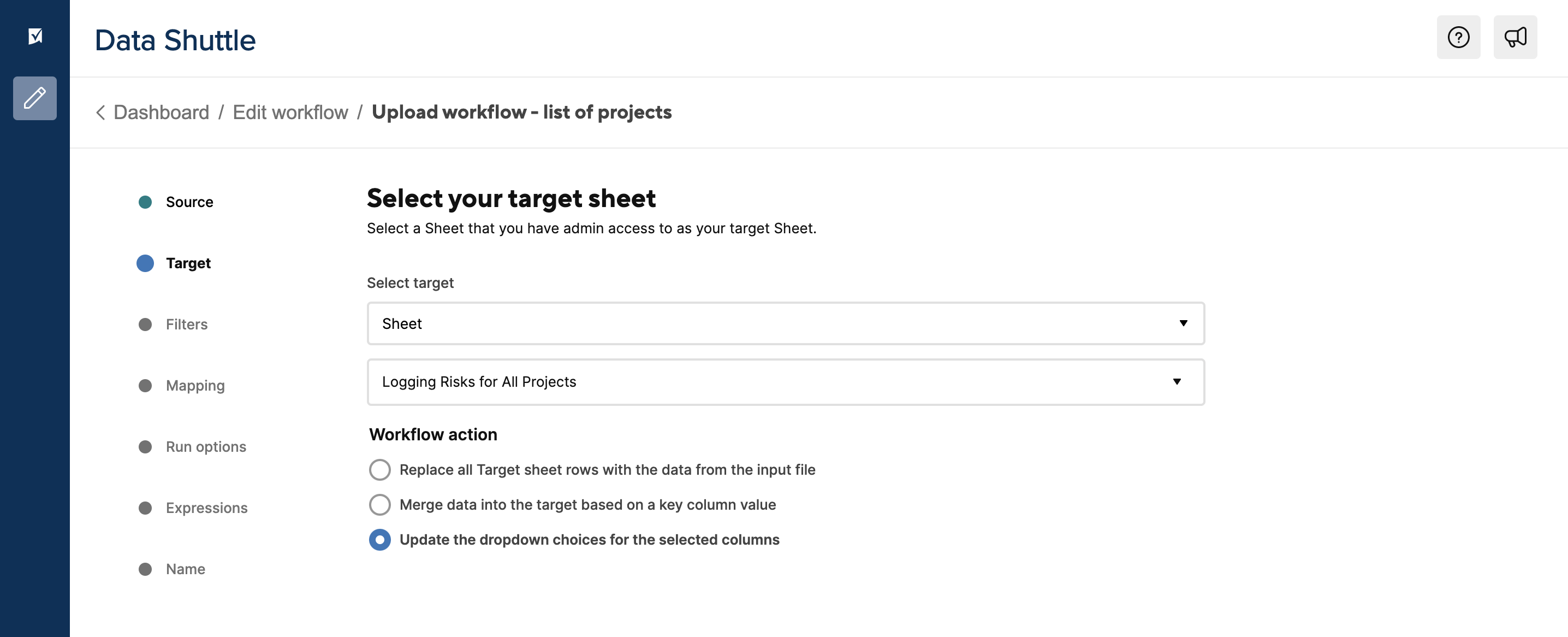
Se imposti una cadenza programmata per i flussi di lavoro di caricamento e scaricamento, i flussi di lavoro verranno eseguiti automaticamente e manterranno le opzioni dell’elenco a discesa sincronizzate con l’elenco di origine.